临时需电子印章?无需下载注册生成高清印章

在处理电子合同签署、项目报告归档或正式文档提交时,很多人会遇到临时需要电子印章的情况:要么找不到适配的软件,要么下载后需注册登录,甚至部分工具还需付费才能导出高清文件,一番操作下来,反而耽误了核心工作进度。其实,借助一款在线工具就能避开这些麻烦,无需下载任何插件,仅通过浏览器即可完成高清电子印章的制作,且全程无需注册账号。
使用该工具的操作流程十分简洁,第一步是进入工具界面,通过浏览器打开工具后,无需登录或填写个人信息,直接进入印章编辑页面。页面布局清晰,左侧为参数设置区域,可直接输入印章核心文字,包括主体名称(如企业名称、个人专属标识)和底部辅助文字(如 “合同专用章”“报告确认章” 等),文字输入后可实时在右侧预览区查看效果。
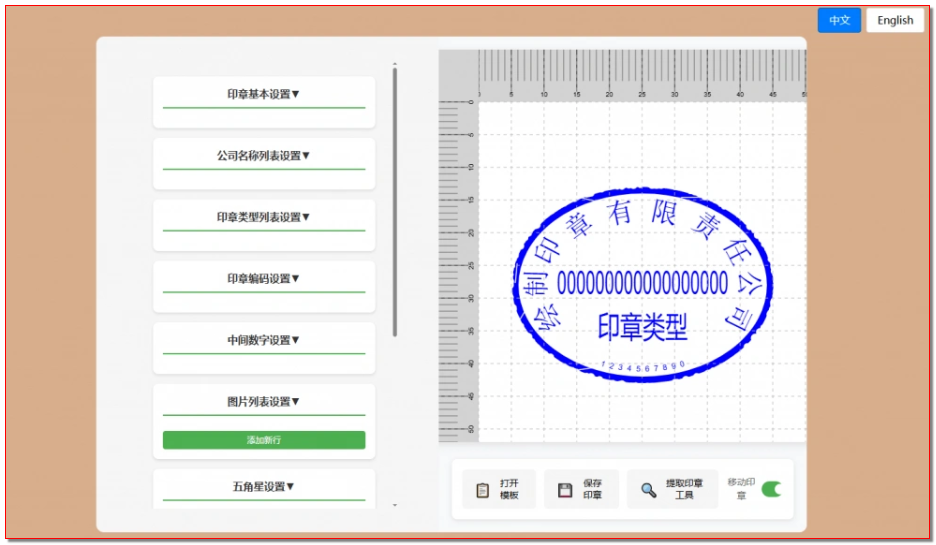
第二步是调整细节参数,字体方面支持宋体、黑体等多种常用字体,字号可通过滑块自由调节,满足不同文档对印章大小的需求;边框设置模块能调整边框粗细,从适用于轻型文档的细边框,到符合正式合同要求的粗边框均可选择;若需增加印章辨识度,可在防伪码设置栏输入自定义数字或字母,系统会自动将防伪码融入印章布局,同时还能拖动滑块调整五角星大小,或勾选 “做旧效果” 选项,让印章呈现复古质感。
第三步是生成与导出,所有参数调整完毕后,点击界面下方的 “生成” 按钮,工具会快速渲染出完整印章效果,在预览区确认无误后,即可选择导出格式。目前支持 PNG 和 SVG 两种格式,其中 PNG 格式提供透明背景选项,导出后可直接插入 Word、PDF 等文档,无需额外处理背景问题。
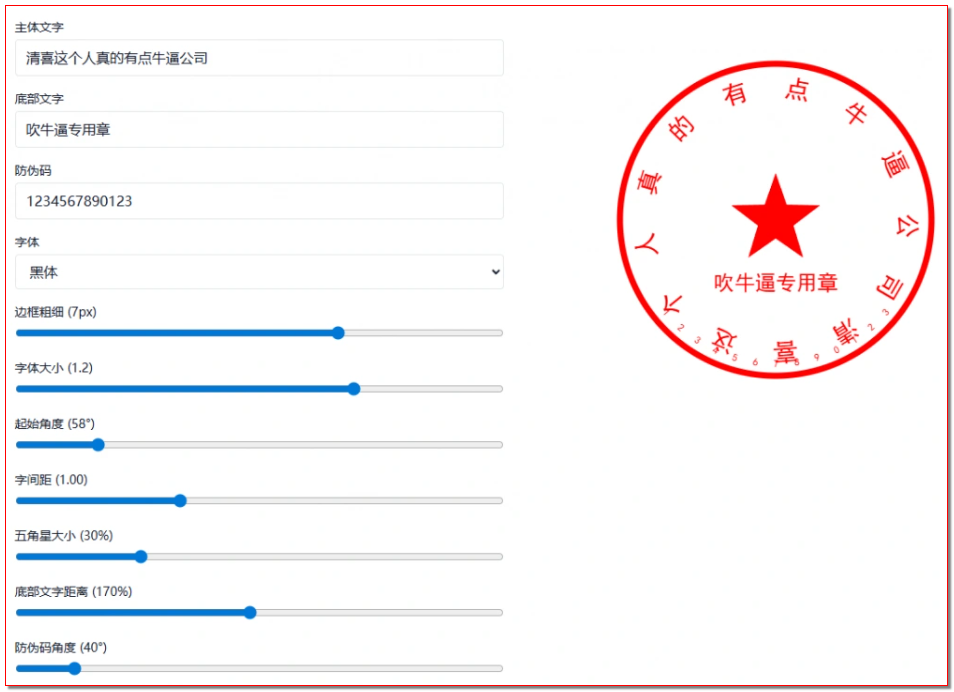
从实际使用场景来看,小企业行政人员处理日常电子合同签署时,无需再依赖线下刻章或付费软件,通过该工具能快速生成符合要求的印章,减少流程耗时;自由职业者向客户提交服务报告时,添加专属电子印章可提升文档专业性,增强客户信任度;设计师在制作品牌物料初稿时,若需临时搭配印章元素,无需在设计软件中手动绘制,借助工具能快速生成不同样式的印章进行适配;即便是学生完成课程设计报告、个人处理正式申请文件等场景,也能通过简单操作快速获取所需印章,避免因工具问题影响文档提交效率。
相关的软件教程已打包整理至网盘,若需获取完整操作细节及工具入口,可私信我并备注文章标题,即可获取全套教程资源。
from PIL import Image, ImageDraw, ImageFont
import math# 1. 基础参数设置(可根据需求调整)
印章尺寸 = (500, 500) # 正方形尺寸,确保印章比例协调
背景透明 = (0, 0, 0, 0) # RGBA格式,最后一位0表示完全透明
印章颜色 = (200, 0, 0, 255) # 红色系,符合常见印章配色
主体文字 = "测试专用章" # 印章核心名称,如企业/个人标识
底部文字 = "仅用于测试场景" # 辅助说明文字
字体路径 = "C:/Windows/Fonts/simhei.ttf" # 本地字体文件路径,需替换为实际路径# 2. 创建画布与绘制对象
img = Image.new("RGBA", 印章尺寸, 背景透明)
draw = ImageDraw.Draw(img)# 3. 绘制圆形边框(印章外框)
边框宽度 = 8
圆心 = (印章尺寸[0]//2, 印章尺寸[1]//2)
半径 = 印章尺寸[0]//2 - 边框宽度
# 绘制外圆,用rectangle间接实现带宽度的圆形
draw.ellipse([(圆心[0]-半径, 圆心[1]-半径), (圆心[0]+半径, 圆心[1]+半径)], outline=印章颜色, width=边框宽度)# 4. 绘制五角星(印章中心元素)
def 绘制五角星(draw_obj, center, radius, color):points = []for i in range(5):# 计算五角星顶点坐标,利用三角函数实现对称angle = math.pi * 2 * i / 5 - math.pi / 2 # 起始角度向上x = center[0] + radius * math.cos(angle)y = center[1] + radius * math.sin(angle)points.append((x, y))# 连接顶点绘制五角星draw_obj.polygon(points, fill=color)绘制五角星(draw, 圆心, 半径//3, 印章颜色) # 五角星大小为半径1/3,比例协调# 5. 添加文字(主体文字与底部文字)
# 主体文字:环绕圆心排列(简化处理,水平居中显示)
主体字体 = ImageFont.truetype(字体路径, 40) # 字体大小40,可根据印章尺寸调整
文字宽度, 文字高度 = draw.textbbox((0,0), 主体文字, font=主体字体)[2:]
文字位置 = (圆心[0] - 文字宽度//2, 圆心[1] - 文字高度//2 - 30) # 向上偏移30像素
draw.text(文字位置, 主体文字, font=主体字体, fill=印章颜色)# 底部文字:居中显示在印章下方
底部字体 = ImageFont.truetype(字体路径, 24)
底部文字宽度, 底部文字高度 = draw.textbbox((0,0), 底部文字, font=底部字体)[2:]
底部文字位置 = (圆心[0] - 底部文字宽度//2, 圆心[1] + 50) # 向下偏移50像素
draw.text(底部文字位置, 底部文字, font=底部字体, fill=印章颜色)# 6. 保存印章图像
img.save("电子印章.png", "PNG")
print("印章生成完成,已保存为「电子印章.png」")